如何给c盘分盘 电脑系统C盘如何分区
更新时间:2024-02-14 08:54:50作者:xiaoliu
电脑是我们日常生活中必不可少的工具,而其中的C盘作为电脑系统的核心存储区域,承载着重要的系统文件和程序,随着时间的推移和使用的增多,C盘的空间可能会逐渐不够用,这时候我们就需要给C盘进行分盘来解决存储问题。如何给C盘分盘呢?下面将详细介绍一些方法和注意事项,以帮助我们更好地管理电脑的存储空间。
操作方法:
1.右击【此电脑】,点击“管理”。
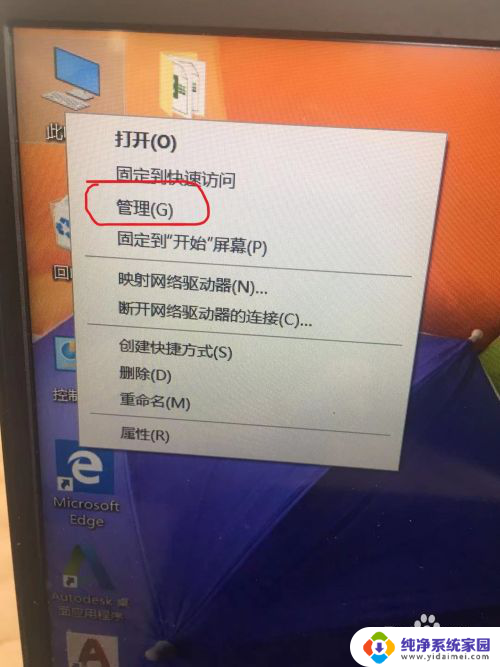
2.打开【磁盘管理】,找到有空间的磁盘区域。右击鼠标,点击”压缩卷“。
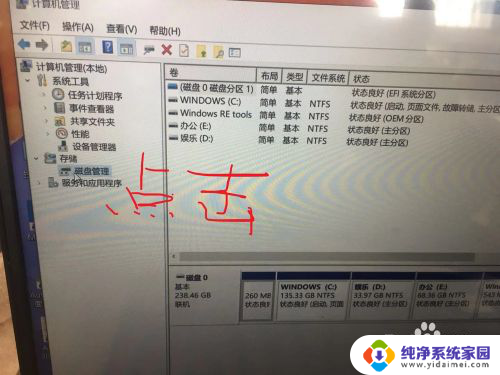
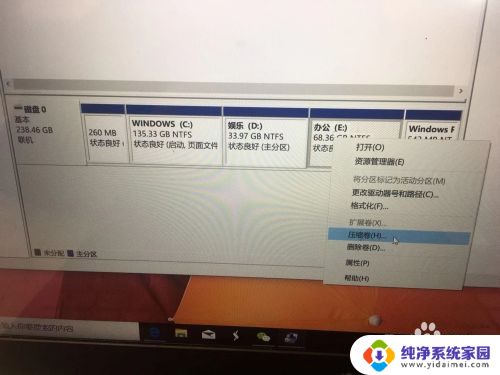
3.更具需要填写分出盘的大小,应当小于可压缩空间大小。1200MB=1G为参考。填写完按”压缩“。
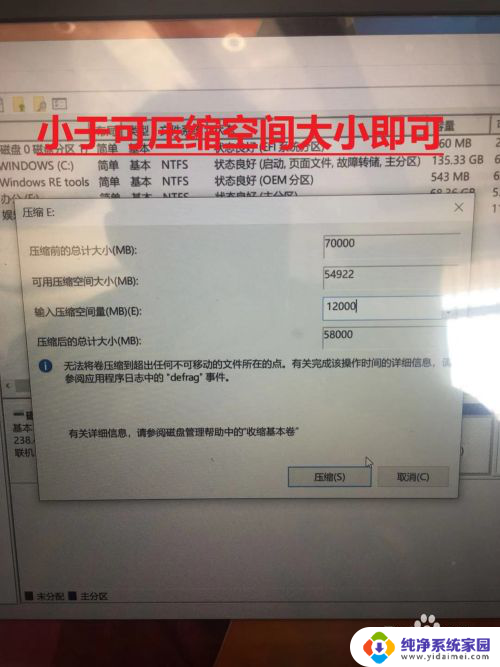
4.这时候你会看到有个分配的区域,右键鼠标点击“新建简单卷”。按照向导“下一步”逐渐完成操作,你会看到自己分出的盘了:新加卷K。
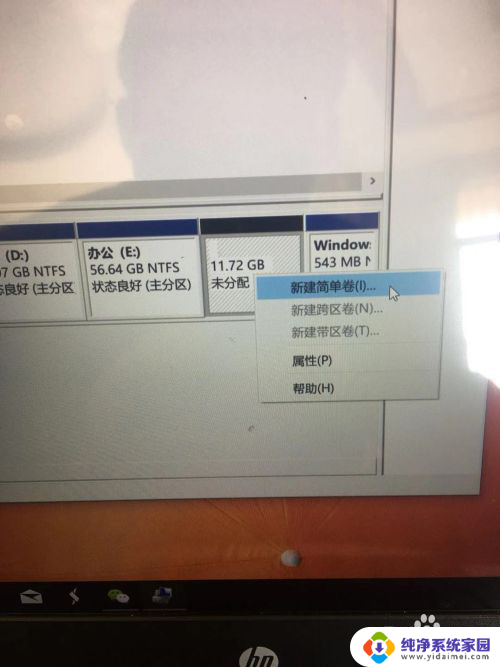
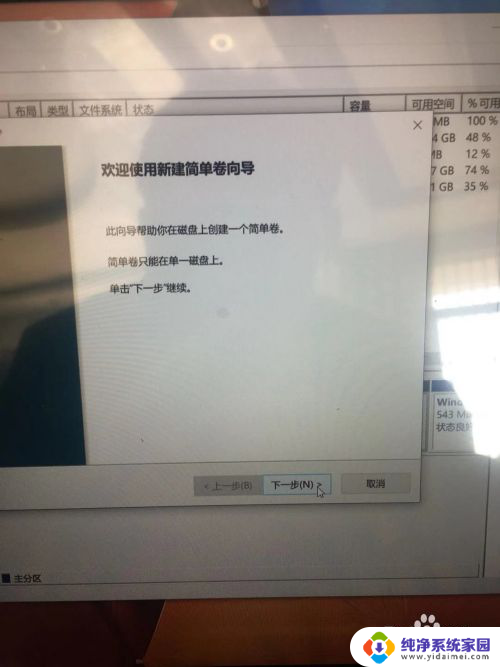
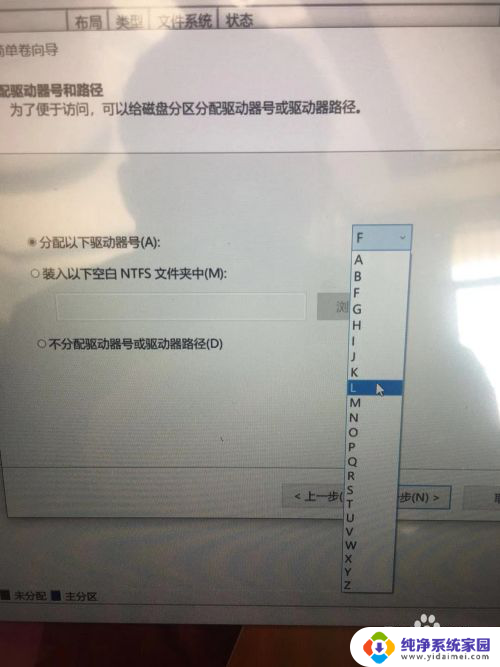
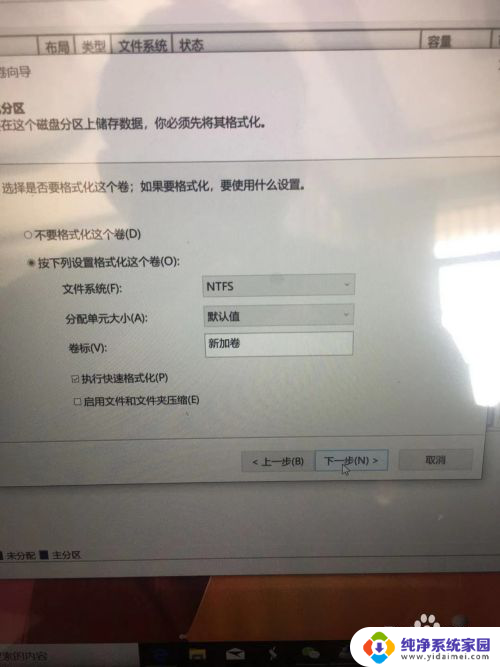
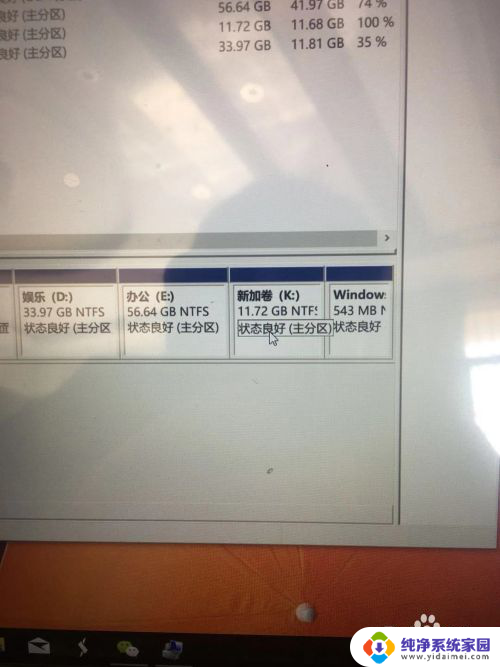
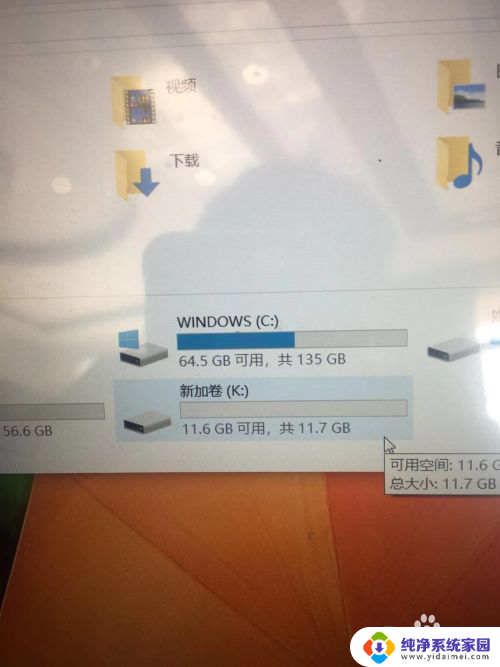
5.如果嫌名字不好听,想取个有个性的名字可以右击磁盘。进行重命名,确认过后会有个“需要提供管理员权限重命名此驱动器”指令,点击继续,完成修改。
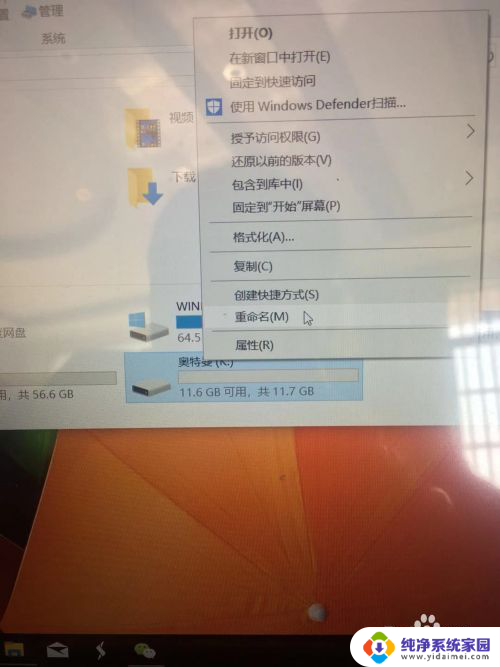
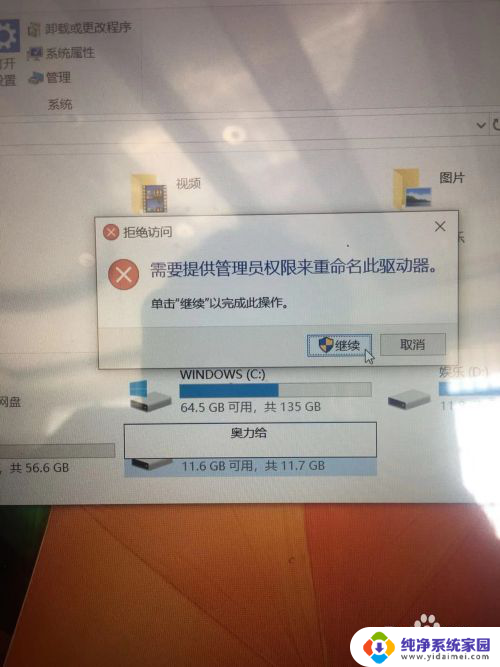
6.可以看到自己精心分出来的盘了,磁盘大小和名字一览无遗 奥力给!
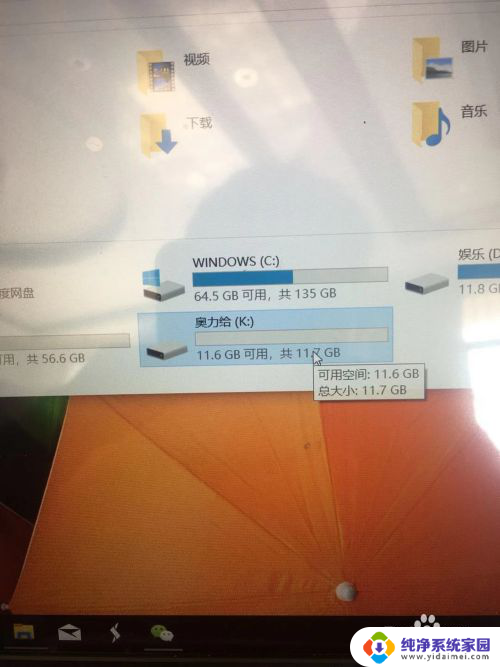
以上就是如何给C盘分盘的全部内容,有需要的用户可以根据这些步骤进行操作,希望对大家有所帮助。
如何给c盘分盘 电脑系统C盘如何分区相关教程
- 如何把c盘分盘 电脑系统C盘如何分区
- 怎么把c盘分盘 电脑系统C盘如何分区
- 如何将c盘空间分给d盘 C盘如何分出一部分空间给D盘
- c盘给d盘分空间 如何将C盘空间分配给D盘
- 如何给c盘分盘 如何将D盘空间分给C盘
- 如何将c盘内存分给d盘 C盘如何分出空间给D盘
- 如何将c盘内存分给d盘 如何将C盘空间扩大给D盘
- 电脑c盘能分盘吗 电脑硬盘如何分盘或分区
- 未分配怎么给c盘 未分配磁盘如何分配到C盘
- 怎么把c盘空间分到d盘 C盘如何分出空间给D盘
- 笔记本开机按f1才能开机 电脑每次启动都要按F1怎么解决
- 电脑打印机怎么设置默认打印机 怎么在电脑上设置默认打印机
- windows取消pin登录 如何关闭Windows 10开机PIN码
- 刚刚删除的应用怎么恢复 安卓手机卸载应用后怎么恢复
- word用户名怎么改 Word用户名怎么改
- 电脑宽带错误651是怎么回事 宽带连接出现651错误怎么办